ADS-3600W
常见问题解答与故障排除 |
如何开启并使用设备选择器来配置扫描仪? (对于Macintosh)
要使用设备选择器, 您需要打开ControlCenter2。
-
要打开ControlCenter2 应用程序,点击Finder栏中的Go, Applications(应用程序) => Brother => ControlCenter。 双击ControlCenter。ControlCenter将打开,并且其图标显示在栏中。

如果您没有看见ControlCenter软件,扫描仪驱动和ControlCenter软件未正确安装。点击此处在 下载 区域下载扫描仪驱动。 -
在型号下拉菜单中,选择 其他...。将会出现设备选择器。
- 如果您的设备名称在下拉菜单中, 您可以从列表中选择并点击 OK。
-
如果您的设备名称不在下拉菜单中, 转至 步骤3 添加扫描仪。
如果您想从列表中删除设备,点击此设备使之高亮并点击- (减)。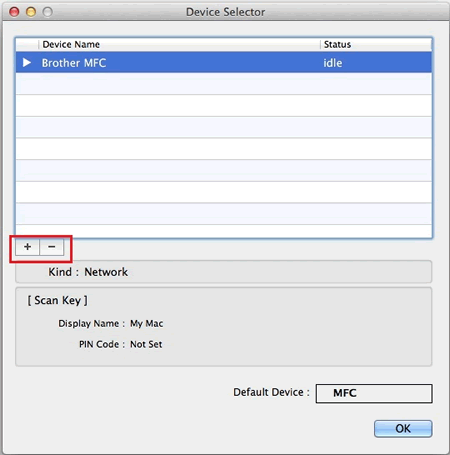
-
点击 + (加)。会出现设备名称的列表。
- USB 用户: 如果您的设备连接了USB, 在 Kind: USB 中将会显示。继续转至 步骤 5。
-
网络用户: 继续 步骤4。
如果您没有看见网络连接的设备,您可以点击窗口顶端的IP,并输入Brother设备的 IP 地址。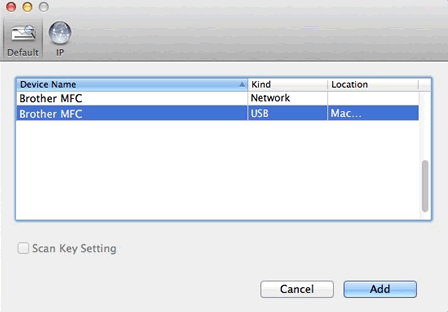
-
如果您想要通过扫描键来配置设置,在扫描键设置旁打勾。您将会收到以下附加字段:
- 在名称显示字段中,输入Mac设备的名称 (最多15个字符), 当您按''扫描''时设备名称将会显示。要使用扫描键您必须配置这个字段。
- 您需要在启用PIN码保护打勾并输入PIN码。当启用此设置,当您想要扫描到这个Mac设备时,会提示您在设备中输入PIN码。这个设置是可选择的。
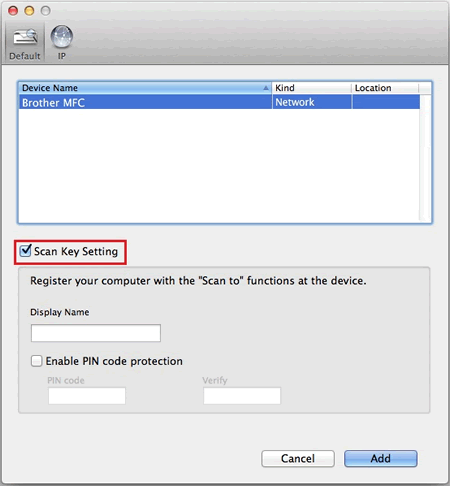
- 点击添加。
- 确保您想要使用的扫描仪是高亮的并点击OK。设备选择器将会关闭。